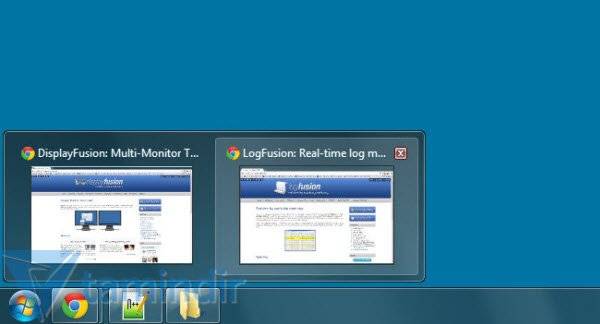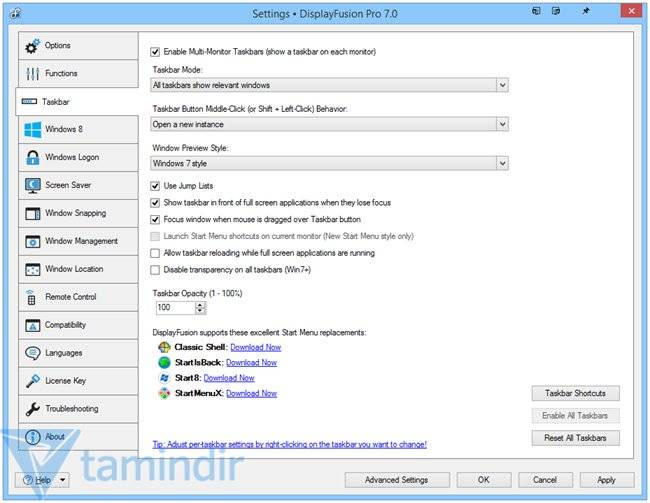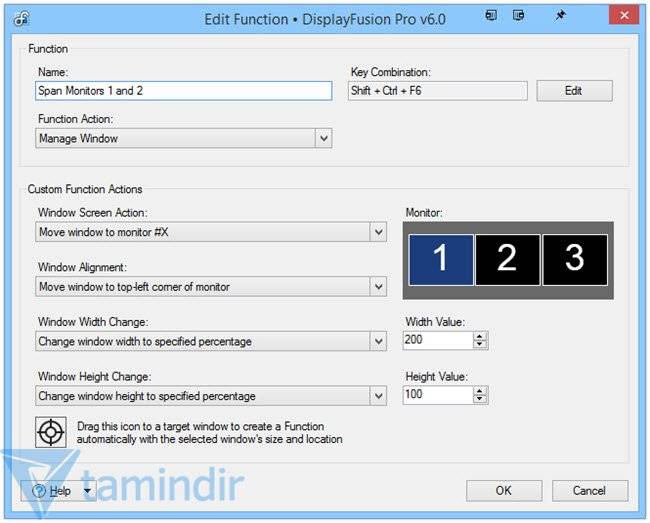ទាញយក DisplayFusion
ទាញយក DisplayFusion,
កម្មវិធី DisplayFusion គឺស្ថិតក្នុងចំណោមកម្មវិធីឥតគិតថ្លៃដែលរៀបចំសម្រាប់អ្នកដែលប្រើម៉ូនីទ័រច្រើនជាងមួយនៅលើកុំព្យូទ័ររបស់ពួកគេ ដើម្បីគ្រប់គ្រងម៉ូនីទ័រទាំងនេះកាន់តែងាយស្រួល និងមានប្រសិទ្ធភាព។ ខ្ញុំអាចនិយាយបានថា DisplayFusion ដែលអ្នកប្រហែលជាចង់មើលព្រោះឧបករណ៍គ្រប់គ្រងម៉ូនីទ័ររបស់ Windows ផ្ទាល់មិនមានសមត្ថកិច្ចគ្រប់គ្រាន់ក្នុងរឿងនេះ មានសមត្ថភាពច្រើន ហើយប៉ុន្តែវាងាយស្រួលប្រើណាស់។
ទាញយក DisplayFusion
ដើម្បីរាយបញ្ជីយ៉ាងខ្លីអំពីសមត្ថភាពរបស់កម្មវិធី;
- របារភារកិច្ចពហុម៉ូនីទ័រ
- ការប្ដូរតាមបំណងផ្ទាំងរូបភាព
- ការកំណត់រូបភាពល្អ។
- សកម្មភាពដែលបានកំណត់ជាមុន
- Windows 8 គាំទ្រកម្មវិធី metro
- លទ្ធភាពនៃការបញ្ជាពីចម្ងាយ
- ការលៃតម្រូវនិងទំហំបង្អួច
- លក្ខណៈតូចតាចផ្សេងទៀត។
ជាពិសេសអ្នកដែលមានបញ្ហាក្នុងការគ្រប់គ្រងម៉ូនីទ័រពីរ ឬច្រើននឹងចង់ទាញយកអត្ថប្រយោជន៍ពីមុខងាររបស់ DisplayFusion។ មុខងារបន្ថែមជាច្រើនដូចជាការបើកកម្មវិធីផ្សេងៗនៅលើម៉ូនីទ័រផ្សេងៗគ្នា ការកែតម្រូវទីតាំងដ៏ល្អ ការផ្លាស់ប្តូររវាងបង្អួច និងការកម្ចាត់បញ្ហារូបភាពក៏មាននៅក្នុងកម្មវិធីផងដែរ។
ខ្ញុំគិតថាអ្នកដែលមានអេក្រង់លើសពីមួយមិនគួរឆ្លងកាត់ដោយមិនព្យាយាមទេ។
DisplayFusion លក្ខណៈពិសេស
- វេទិកា: Windows
- ប្រភេទ: App
- ភាសា: អង់គ្លេស
- ទំហំឯកសារ: 17.51 MB
- អាជ្ញាប័ណ្ណ: ឥតគិតថ្លៃ
- អ្នកអភិវឌ្ឍន៍: Binary Fortress Software
- ព័ត៌មានថ្មីៗ: 23-01-2022
- ទាញយក: 75